华为手机怎么无线连接 华为手机怎样与电脑无线连接
日期: 来源:龙城安卓网
华为手机作为一款智能手机,除了具有强大的功能和性能外,还支持与电脑进行无线连接,用户只需在手机设置中打开无线网络共享功能,然后在电脑上搜索并连接相应的WiFi信号,便可以实现两者之间的无线连接。这种便捷的无线连接方式不仅方便了用户在数据传输和文件分享方面的操作,也提高了工作效率和生活便利性。
华为手机怎样与电脑无线连接
步骤如下:
1.首先要保证手机和电脑在同一个路由器下面
华为手机在待机桌面,从上往下滑,长按huawei share三秒以上
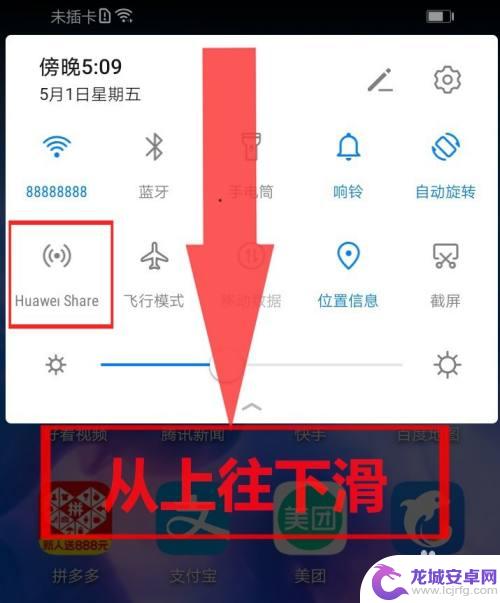
2.出现这个界面就表示是手机和电脑连接,如果不是,需要重新操作。短按huawei share是进入手机与手机互联
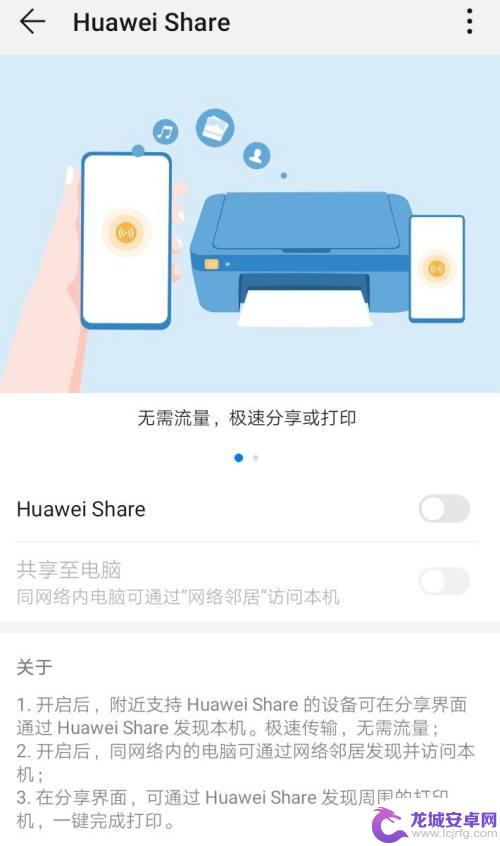
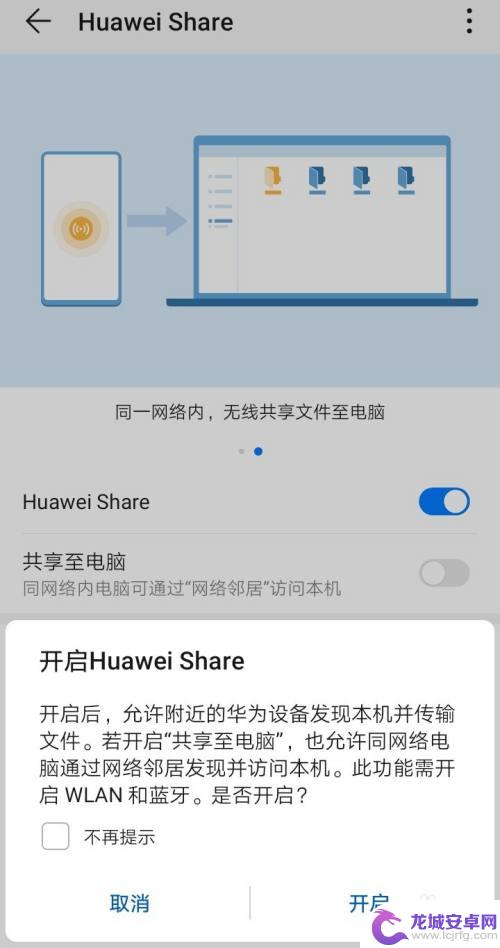
3.在手机上,打开这两个选项
然后选择“电脑端访问验证” 需要输入账号密码,账号和密码自己设置
并且密码必须带有大写字母
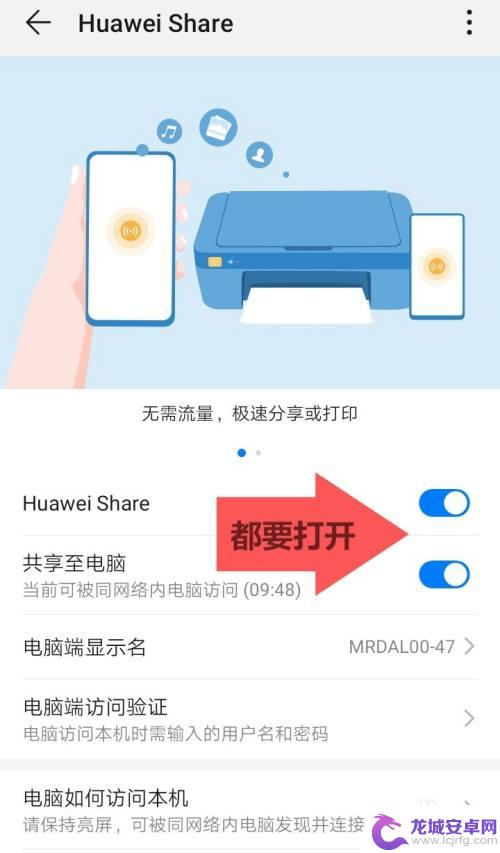
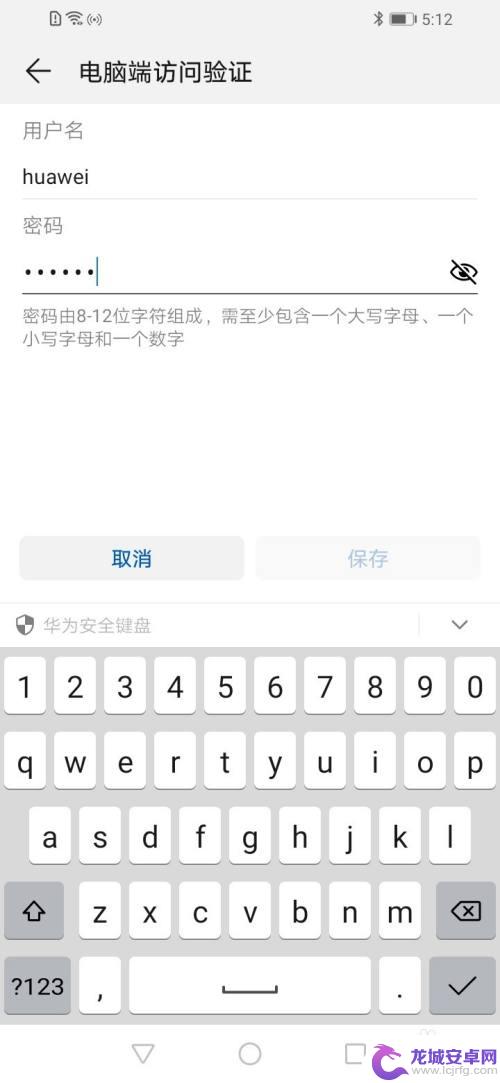
4.电脑必须是win7系统以上,打开“网络”
很多电脑是第一次使用网络,所以必须“启用网络发现和共享”

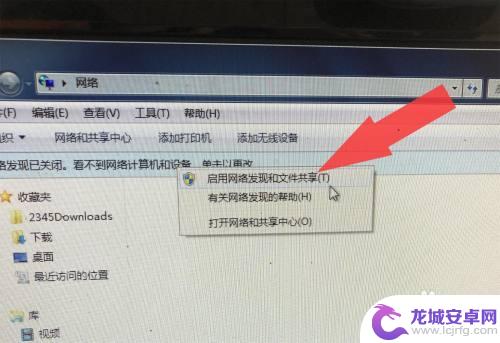
5.请看文件名是否给手机的名称一致
然后输入用户名和密码
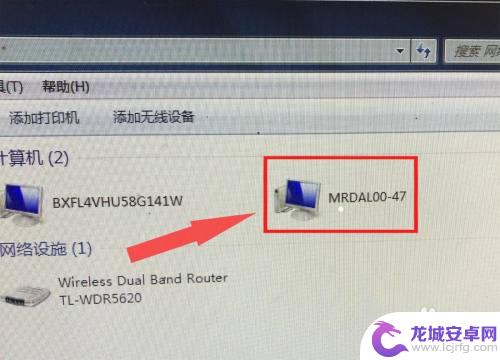
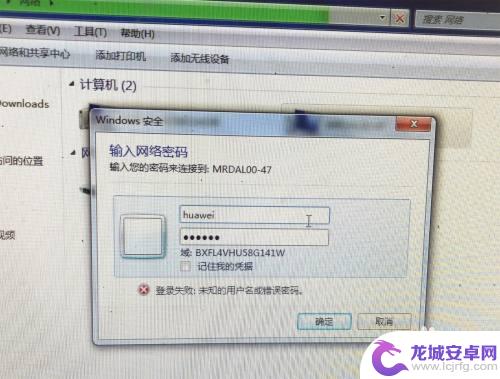
6.登录成功以后,就可以方便的在电脑端管理手机上的资料了
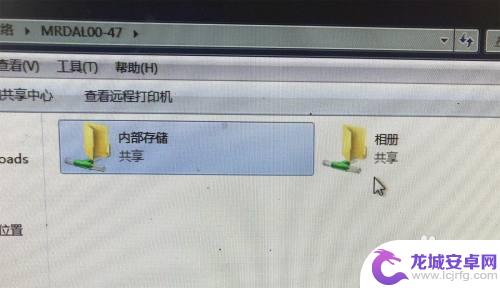
以上就是关于华为手机如何进行无线连接的全部内容,如果有遇到相同情况的用户,可以按照以上方法来解决。












